Widok wszystkich zajęć w aplikacji Szczegółowe informacje
Wyświetl swoje zajęcia w aplikacji Insights , aby uzyskać widoki danych umożliwiające wykonywanie akcji we wszystkich zajęciach, które prowadzisz. Szczegółowe informacje o zadaniach, poziomach aktywności na dzień, nieodebranych spotkaniach i innych elementach pozwalają określić, na których zajęciach warto się skoncentrować.
Dodawanie aplikacji
-
Wybierz pozycję ... , aby znaleźć pozycję Więcej dodanych aplikacji.
-
Search dla szczegółowych informacji na pasku wyszukiwania i wybierz go.
-
Wybierz pozycję Zapisz.
-
Przypnij aplikację Insights do paska aplikacji, klikając prawym przyciskiem myszy ikonę aplikacji i wybierając pozycję Przypnij.
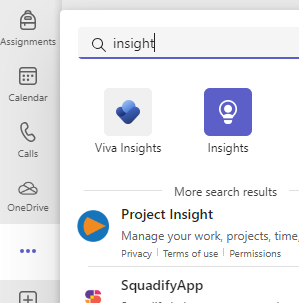
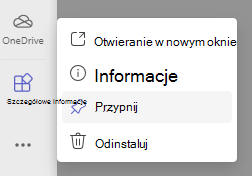
Odczytywanie danych z różnych zajęć
Aby uzyskać dostęp do widoku Twoje zajęcia , wybierz aplikację Insights na pasku aplikacji Teams.
Zostaną wyświetlone karty polecane, a następnie dane dotyczące aktywności uczniów, nieobecności na spotkaniach, funkcji Reflect i nieodebranych zadań dla wszystkich zajęć, które posiadasz.
-
Wybierz dowolny punkt danych, aby uzyskać więcej szczegółów, lub wybierz nazwę zajęć, aby wyświetlić pełne dane dla tych zajęć.
-
Domyślnie zajęcia są sortowane alfabetycznie. Aby określić priorytet zajęć według danych (na przykład zajęć, które mają najwięcej nieobecności), wybierz pozycję

-
Liczba uczniów na poszczególnych zajęciach jest wyświetlana obok nazwy zajęć.
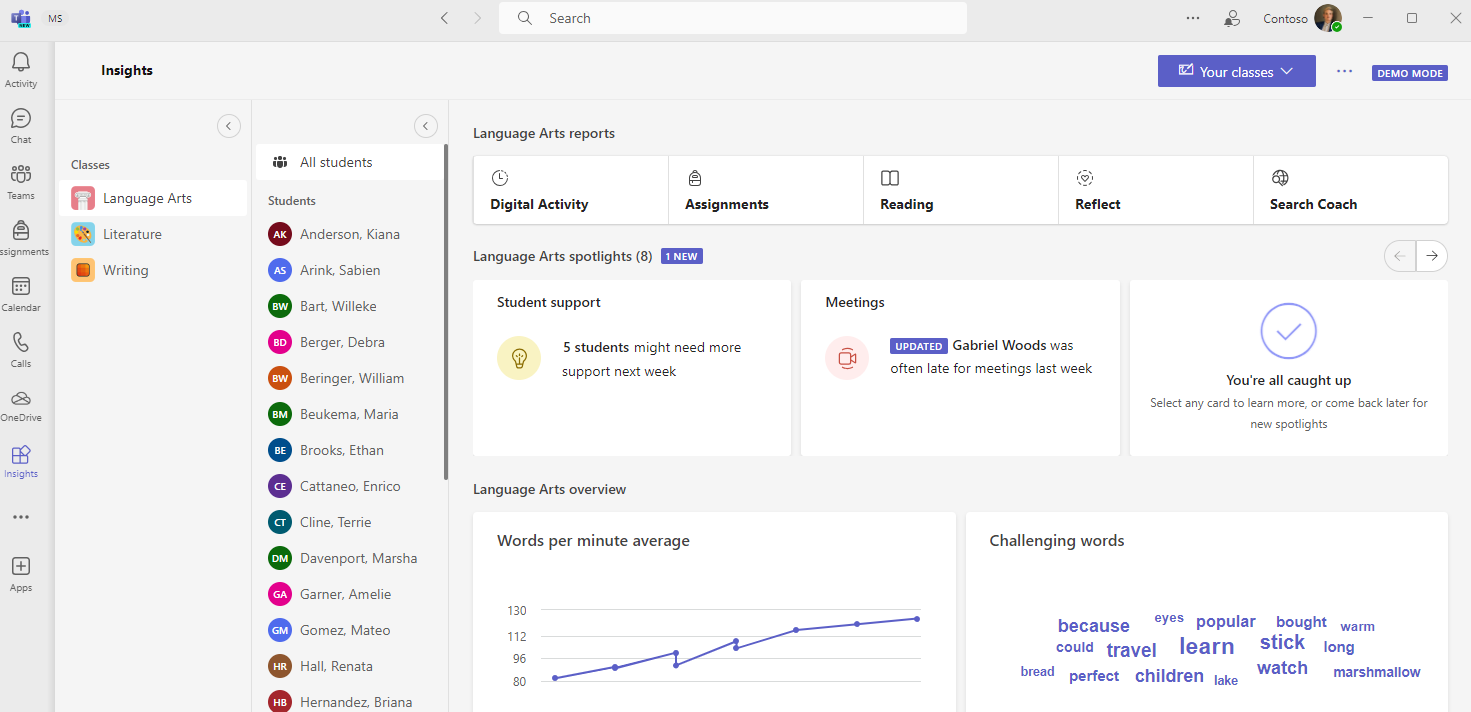
Nieaktywni uczniowie
Ten numer i wykres pokazują, ilu uczniów nie było aktywnych na tych zajęciach.
-
Zatrzymaj wskaźnik myszy wykresie kołowym, aby sprawdzić, kto był nieaktywny i przez ile dni w danym przedziale czasu.
-
Wybierz kołowy, aby otworzyć raport aktywności cyfrowej i wyświetlić więcej szczegółów.
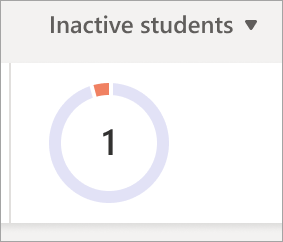
Liczba aktywnych uczniów dziennie
Ta metryka jest mierzona przez różne zakontraktowania uczniów, w tym obecność na spotkaniach, odpowiedzi Reflect, częstotliwość tworzenia i odpowiadania po, reakcje w zespole, otwieranie/edytowanie plików, użycie programu OneNote i przesyłanie zadań.
-
Zatrzymaj wskaźnik myszy na wykresie, aby zobaczyć, ilu uczniów było aktywnych każdego dnia.
-
Wybierz wykres, aby otworzyć raport aktywności cyfrowej i filtrować według typu aktywności.
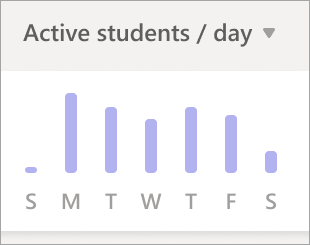
Nieobecność na spotkaniu
Uważa się, że uczeń był nieobecny na spotkaniu, jeśli w ogóle go na nim nie było lub był nieobecny tylko przez krótki czas (poniżej 50% spotkania albo mniej niż 30 minut, którekolwiek z tych zdarzeń nastąpi wcześniej).
-
Umieść wskaźnik myszy na wykresie kołowym, aby wyświetlić listę uczniów i liczbę spotkań, które pominęli w danym przedziale czasu.
-
Wybierz wykres kołowy, aby otworzyć raport aktywności cyfrowej.
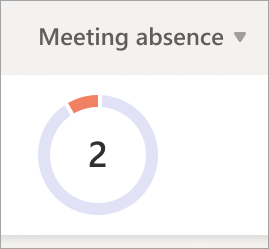
Pominięte zadania
Ten wykres kołowy pokazuje, ilu uczniów nie przekazało co najmniej jednego zadania, którego termin wykonania minął w wybranym przedziale czasu.
-
Umieść wskaźnik myszy na wykresie kołowym, aby wyświetlić listę uczniów, którzy pominęli zadania (oraz liczbę zadań).
-
Wybierz wykres kołowy, aby otworzyć raport dotyczący zadań i ocen.
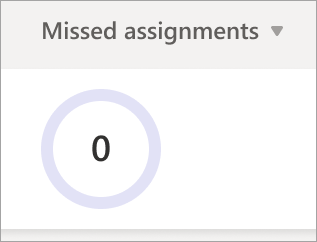
Emocje
Ten wykres koreluje z symbolami emoji używanymi przez uczniów do opisywania emocji w wybranym przedziale czasu.
-
Najedź kursorem na wykres słupkowy, aby wyświetlić procent odpowiedzi dla każdego emoji.
-
Gray wskazuje, że uczniowie nie odpowiedzieli.
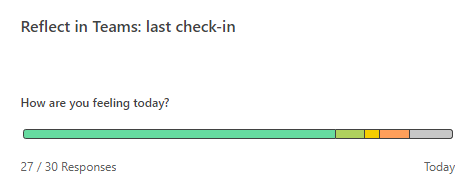
Ważne informacje
Reflektory rzucają światło na funkcjonalne fragmenty danych klasy.
-
Umieść wskaźnik myszy na pogrubionym tekście z wyświetloną liczbą uczniów, aby wyświetlić poszczególne imiona i nazwiska.
-
Dowiedz się, jak czytać polecane elementy, w tym kodowanie kolorów i znaczenie etykiet.
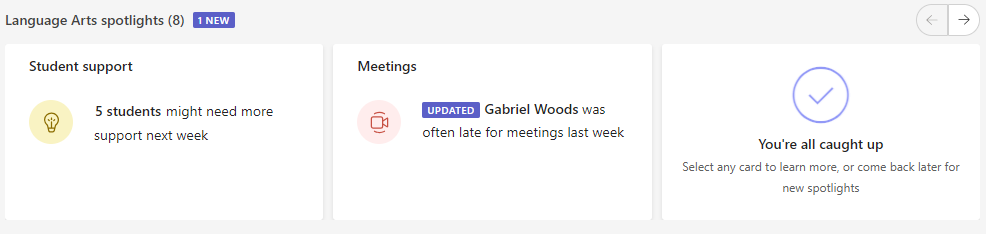
Dowiedz się więcej
Przewodnik nauczyciela dotyczący szczegółowych informacji w usłudze Microsoft Teams










